ファイルが異なる場合に使用されると、ファイルの名前が変更されます。 ファイルを整理するには、ファイルをタイプ別に分類したり、ファイルの名前を更新する必要がある場合は、ファイルの名前を変更する必要があります。 いくつかのファイルだけが名前を変更する必要がある場合は、ファイルの保存場所で直接変更すればよい。 しかし、複数のファイルが名前を修正する必要がある場合、一つのファイルを修正するのは面倒で、効率的ではない。以下では、複数のフォルダのファイル名で同じキーワード語を探して一括置換する方法を紹介するdocx、pptx、xlsx、txt、pdfなどの异なる形式のファイルをサポートしています。
1、利用シーン
フォルダ内のあるファイル名のキーワードを検索して修正し、大量のファイル名に同じキーワードが入っていても一括交換できる。
例: 複数の同じキーワードの2024-Test file.Docx、2024-Test file.Pdf、2024-Test file.Xlsxファイル
2024を2025に置き換える必要があります
修正後は2025-Test file.Docx、2025-Test file.Pdf、2025-Test file.Xlsxになります
2.効果プレビュー
処理前:

処理後:

3.操作手順
【を開くHeSoft Doc Batch Tool】、【ファイル名】-【ファイル名を検索して置き換えます】をクリックします。

【ファイル追加】ファイル名が同じキーワードのファイルを1つ以上追加します。
ファイルを直接下にドラッグすることもできます。 「次へ」をクリックします。

フォルダからファイルをインポートするには:
【すべてのファイルをインポート】インポートフォルダ (サブフォルダを含む) 内のすべてのファイル名が同じキーワードのファイルを置き換える必要があります。
【カスタムインポートレベルの深さ】フォルダ内のサブフォルダを開くレベルを選択します。
【特殊ファイルの除外】にチェックを入れると自動的に ~ 、 $ で始まるファイルを除外します。
【リストから拡張子を選択】下の拡張子でサポートされている拡張子の内容を選択してください。
【手動入力拡張子】jpg、word、excel、pdf、pptなどの拡張子を下に入力することができます。

「Ok」をクリックすると、ファイルがインポートされていることがわかります。処理するファイルを特定し、「次へ」をクリックします。

「テキストを検索」にファイル名を変更するキーワードを入力し、「置換」に変更した内容を入力します。
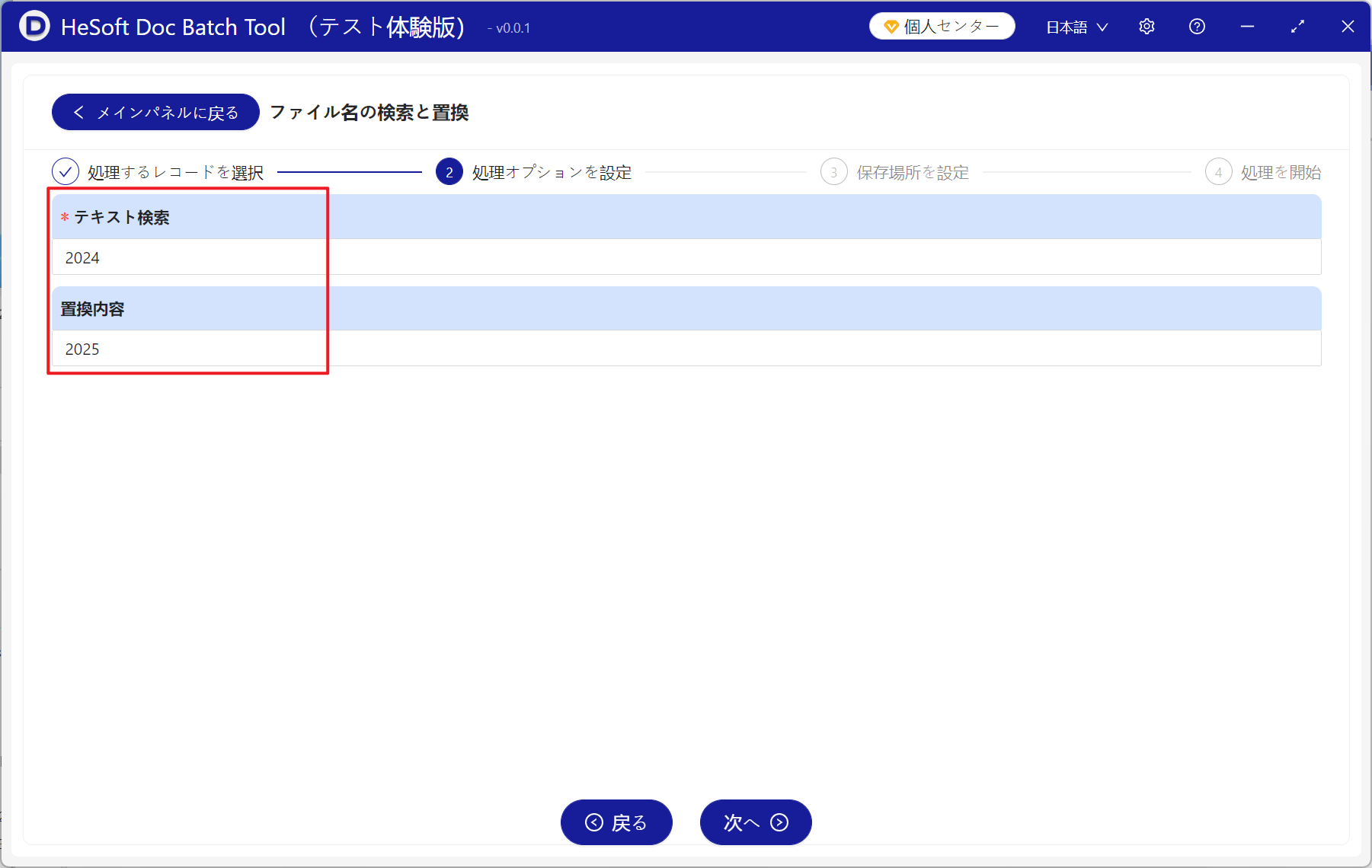
保存先:
【新しい場所】下をクリックして参照し、変更したファイルを指定した場所に保存します。
【元のパスを削除して上书き】そのまま元のファイルを上书きして保存します。
【元のパスと同じ场所】元のファイルのファイル位置に修正されたファイルを生成し、元のファイルを上书きしません。
ディレクトリレベル:
【新しい場所に並べて】変更したすべてのファイルを新しい場所に直接保存します。
【元のディレクトリ階層構造を保持する】変更されたファイルを元のファイルに保存したフォルダディレクトリ構造で保存します。
処理モード:
【システムデフォルト】システムデフォルトのコア数でファイルを同時に処理します。
【同一時刻に処理できる記録は一件のみ】単一コア処理ファイルです。
【カスタマイズ】コア数を自主的に選択してファイルを同時に処理します。
処理完了後の通知:
【通知を表示しない】処理ファイルが完了しましたら通知を行いません。
【通知を表示して音楽を再生する】処理ファイルが完了すると右下に完了ボックスが表示されて音楽が再生されます。
【通知は表示されますが音楽は再生しません】処理ファイルが完成したら右下に完了ボックスが表示されますが音楽は再生しません。

処理が完了するのを待って、保存したフォルダをクリックすると、修正が完了したファイルが表示されます。
